Wie behebt man den 504 Gateway Timeout-Fehler?
Veröffentlicht: 2022-05-17Als Besucher der Website und Eigentümer der Website ist es schrecklich, Fehler auf der Website zu erleben. Fehlerseiten führen zu potenziellen Umsatzeinbußen, wenn Ihre Kunden dort sind, um ein Produkt zu kaufen oder Informationen zu sammeln. Es braucht Zeit, Vertrauen und Markenwert in der Online-Präsenz aufzubauen, aber das Auftreten von Fehlern schmerzt Sie am meisten. In dieser umfassenden Anleitung besprechen wir, wie der 504 Gateway Timeout Error behoben werden kann.
Was ist Fehler 504 Gateway Timeout?
Wenn ein Benutzer eine Website öffnet, wird vom Browser eine Anfrage an den Webserver gestellt. Der Server antwortet dem Browser nach Bearbeitung der Anfrage. Wenn beim Antworten eine Verzögerung auftritt, wird auf der Clientseite ein Fehler zurückgegeben.
Es tritt aufgrund der Unvollständigkeit der Anfrage durch den Server auf. Eine Seite konnte aufgrund einer verspäteten Kommunikation zwischen einem Server und einem anderen Upstream-Server nicht geladen werden. Aus diesem Grund kommt es beim ursprünglichen Server zu einer Zeitüberschreitung, da eine der Webseiten nicht geladen wird und auf die Antwort von einem Upstream-Server wartet.
504 Gateway Timeout Error ist einer der häufigsten Fehler, bei dem das genaue Problem nicht erwähnt wird. Je nach Browser oder Betriebssystem kann die Anzeigemeldung während des Fehlers unterschiedlich sein. Den Benutzern wird die entsprechende Fehlermeldung angezeigt, die der jeweiligen Seite oder Website zugeordnet ist.
Da das Problem auf den Server zurückzuführen ist, wird es normalerweise als Serverfehler 5xx-Statuscodes bezeichnet. Neben dem 504 Gateway Timeout Error sind 500.501.502.503 die häufigsten 5xx-Fehler, denen Sie begegnen werden.
Ursachen für 504 Gateway-Timeout-Fehler
Da der 504-Fehler das Ergebnis eines Server-Timeouts ist, liegt das Problem hauptsächlich an den Serverbedingungen. Der Server ist möglicherweise ausgefallen, zu Spitzenzeiten überlastet oder befindet sich einfach im Upgrade-Prozess und funktioniert nicht richtig.
Die Serverprobleme können aufgrund der Änderung im DNS oder aufgrund der Firewall-Konfigurationen auftreten. Es können Verbindungsprobleme im Router, Modem oder anderen Geräten und Verzögerungen aufgrund der Internetverbindung auftreten.
Wie behebt man den 504 Gateway Timeout-Fehler?
Die Fehler können in zwei Gruppen eingeteilt werden, clientseitige Fehler und serverseitige Fehler. Hier ist die Liste der Dinge, die Sie lernen müssen, um den Fehler 504 Gateway Timeout auf WordPress-Sites zu beheben.
Webseite neu laden
Versuchen Sie zunächst, die Seite nach einiger Zeit neu zu laden. Vor dem erneuten Laden der Seite können Sie den Browser auch hart aktualisieren, sodass Sie keine zwischengespeicherte Version der Seite laden.
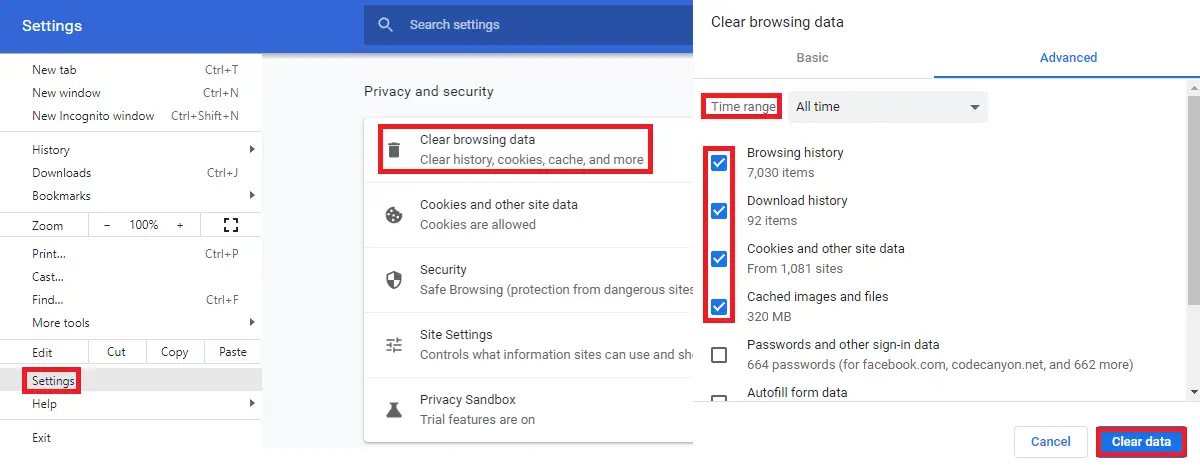
Wenn das Problem auf Caching oder Cookies zurückzuführen ist, können Sie auch den Cache leeren oder in einem anderen Browser nachsehen oder die Webseite im Inkognito-Modus ausführen.
Versuchen Sie, Ihr Gerät und Ihren Router neu zu starten, um sicherzustellen, dass das Problem nicht auf das Netzwerk zurückzuführen ist.
Warten Sie auf die Antwort des Servers
Abhängig von der Serverauslastung wird die Website manchmal aufgrund des Problems zwischen den Geräten, das zwischen Sie und den Webhost kommt, möglicherweise nicht geladen.
In diesem Fall können Sie überhaupt nichts tun. Sie müssen nur abwarten, ob der Server gut reagiert und Ihnen ein grünes Signal gibt. Während Sie auf die Antwort des Servers warten, ist es dennoch eine gute Idee, andere Möglichkeiten zur Behebung des Problems auszuprobieren.
Trennen Sie sich von Ihrem VPN
Wenn Sie ein VPN verwenden, um im Internet zu surfen, um Ihre Identität zu verbergen, können Sie auch versuchen, die Website einmal zu öffnen, indem Sie es deaktivieren.

Wenn der 504-Gateway-Timeout-Fehler nach dem Trennen des VPN behoben ist, können Sie sagen, dass ein Problem vom VPN herrührt. Dies kann daran liegen, dass VPN Ihren Webhosting-Server nicht kontaktieren kann.
Firewall deaktivieren
Wenn es Firewall- oder Sicherheitsprüfungen gibt, die unbekannte Benutzer am Betreten Ihrer Website hindern, müssen Sie deren Einstellungen ordnungsgemäß überprüfen. Es gibt Fälle, in denen die Firewall für Fehler beim Surfen verantwortlich ist.
Wenn das Problem nach dem Deaktivieren der Firewall behoben wird, müssen Sie die Firewall-Einstellungen überprüfen und beheben, die das Problem verursachen.
DNS prüfen
Wenn Sie Ihre Website auf einen anderen Host übertragen haben, müssen Sie sicherstellen, dass die DNS-Einstellung richtig konfiguriert ist. Die DNS-Propagation kann je nach DNS-Server bis zu 48 Stunden dauern. Wenn Ihre Änderung bereits wirksam ist, überprüfen Sie die DNS-Einstellungen und den Nameserver Ihrer Website erneut.
Überprüfen Sie die Fehlerprotokolle
Wenn Ihr Host Zugriff auf Serverprotokolle in cPanel bereitstellt, empfiehlt es sich, die Fehler zu überprüfen. Normalerweise wird es innerhalb der Datei public_html in der Datei error_log gespeichert.

Wenn Ihr Host jedoch etwas anderes als cPanel verwendet, finden Sie dies an einer anderen Stelle in Ihrem Hosting-Bildschirm.
Überprüfen Sie CDN
Wenn Sie das Content Delivery Network verwenden, kann es zu einer Fehlermeldung kommen, wenn es nicht richtig konfiguriert ist. Es kann auch passieren, wenn Ihr Server ausgefallen ist und CDN deswegen nicht richtig funktioniert. Wenn ein CDN einen Webhost kontaktiert, der wegen Wartungsarbeiten ausgefallen ist, gibt es normalerweise einen Fehler aus, wenn die Website ihre zwischengespeicherten Ressourcen nicht laden kann.
Wenn CDN die Ursache des Problems ist, hilft das Deaktivieren von CDN, es zu lösen. Wenn das Problem weiterhin besteht, liegt möglicherweise ein anderes Problem vor.
Reinigen Sie die Datenbank
Sie müssen die Datenbank bereinigen und optimieren, um die Leistung Ihrer Website zu steigern. Manchmal ist eine überladene Datenbank für die verschiedenen Fehler auf der Website verantwortlich.
Es gibt auch Plugins wie WP-Optimize und WP ROCKET, die die Datenbank für Sie bereinigen.
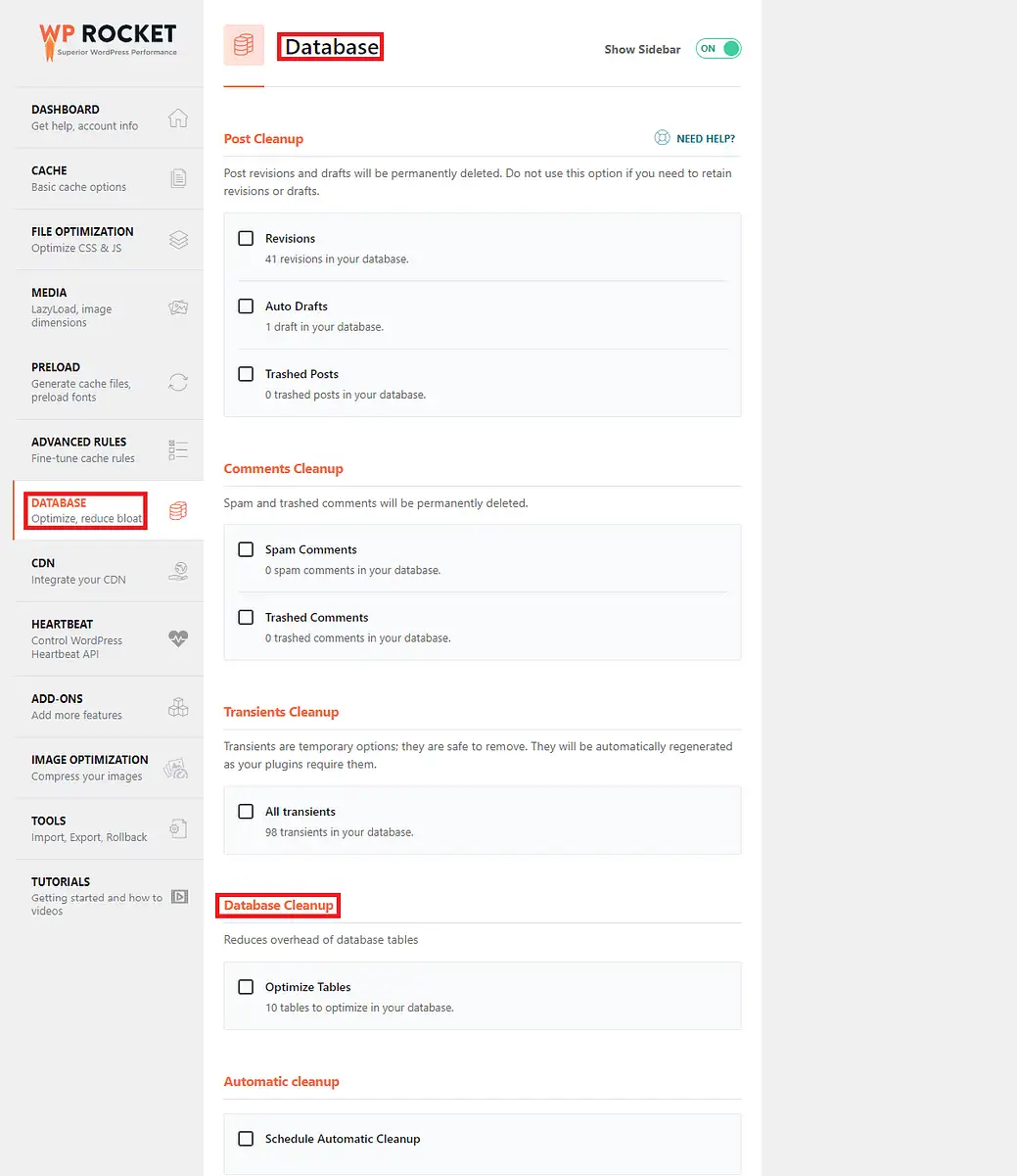
Daher ist es immer eine gute Wahl, die Datenbank in regelmäßigen Abständen zu optimieren.
Wechseln Sie zum Standarddesign
Sie können das Standarddesign verwenden, um Fehler auf der Website zu beheben, wenn das Problem auf das Design zurückzuführen ist. Wenn das Design schlecht codiert ist oder eine Schwachstelle aufweist, muss dieser Fehler durch Wechseln der Website zum Standarddesign behoben werden, und Sie können als Nächstes nach diesem bestimmten Fehler suchen, um ihn zu beheben.
Deaktivieren Sie WordPress-Plugins
Aufgrund der WordPress-Plugins besteht eine hohe Fehlerwahrscheinlichkeit. Sie sollten also die Plugins nacheinander von Ihrer Website deaktivieren und prüfen, ob das Problem dadurch behoben wird. Wenn das Problem auf das Plugin zurückzuführen ist, können Sie das Plugin anhand dieses Prozesses identifizieren. Nach der Identifizierung des Plugins können Sie nun das Plugin reparieren und erneut aktivieren, wenn Sie das Plugin benötigen.
Überprüfen Sie die Htaccess-Datei
Die .htaccess-Datei ist eine wichtige Datei, die nicht bearbeitet werden sollte, wenn Sie nicht genau wissen, was Sie tun. Wann immer Sie die .htaccess-Datei ändern, sollten Sie eine Sicherungskopie der Datei erstellen, damit Sie die Sicherungsdatei ersetzen können, falls etwas unerwartet passiert.
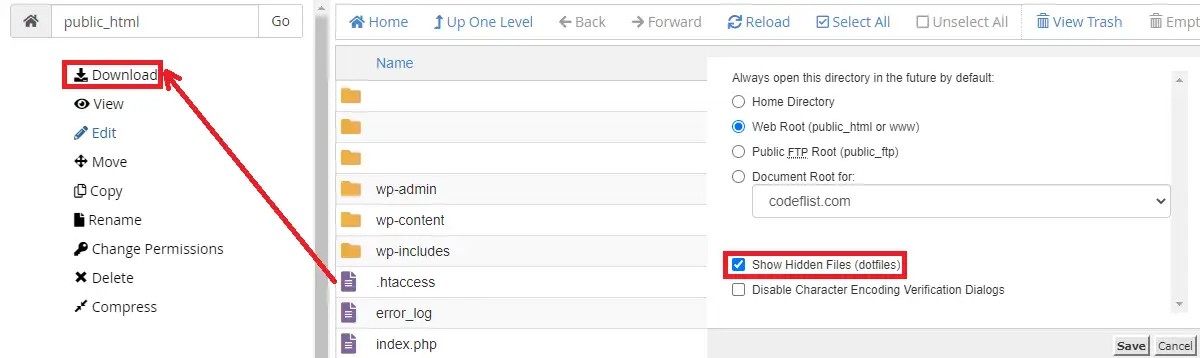
Es gibt Plugins, die in ihren Plugin-Einstellungen um Erlaubnis bitten, die .htaccess-Datei zu bearbeiten. Sie sollten also auch prüfen, ob die .htaccess-Datei dadurch beschädigt ist. Es passiert selten, aber Sie müssen sich dessen sicher sein. Überprüfen Sie beim Deaktivieren des Plugins wie im obigen Prozess den Code der .htaccess-Datei, ob er geändert wurde. Wenn das jeweilige Plugin identifiziert wird, müssen Sie sicherstellen, dass Sie diesem Plugin nicht erlauben, Regeln in der .htaccess-Datei erneut zu schreiben. Es ist besser, dieses Plugin zu ersetzen.
Wenden Sie sich an den Webhost oder ISP
Manchmal kann die Ihrem Gerät zugewiesene IP das Problem beim Laden der Seiten im Internet verursachen. Wenn Ihr Gerät über die Liste der vom Website-Eigentümer blockierten IPs im Internet surft, können Sie diese Website mit keinem Ihrer Geräte öffnen. In diesem Fall müssen Sie sich an Ihren ISP wenden, der sich mit diesem Problem befasst und Ihre IP-Adresse ändert. Damit ist das Problem schnell gelöst.
Wenn Sie jedoch mehrere Reparaturoptionen ausprobiert haben und immer noch keinen Erfolg hatten, sollten Sie sich an Ihren Webhost-Anbieter wenden. Sie haben vielleicht Ideen, die den Fehler in Kürze beheben.
Einpacken
Wenn Sie alle in diesem Beitrag aufgeführten Punkte befolgen, sind wir sicher, dass Sie in der Lage sein sollten, den 504-Gateway-Timeout-Fehler in WordPress zu beheben.
zusammenhängende Posts
- So verwenden Sie WebP-Bilder in WordPress
- So blockieren Sie die IP-Adresse in WordPress
- So beheben Sie den 403 Forbidden-Fehler
